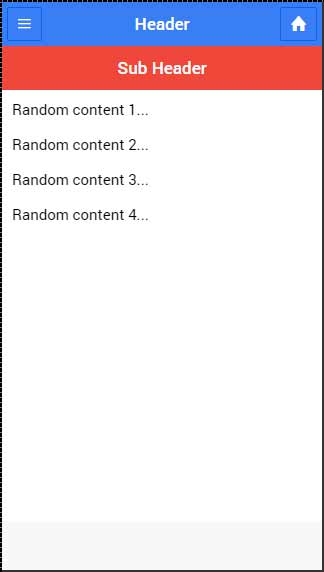आयनिक - हैडर
Ionic header barस्क्रीन के शीर्ष पर स्थित है। इसके शीर्ष पर शीर्षक, चिह्न, बटन या कुछ अन्य तत्व हो सकते हैं। हेडर की पूर्वनिर्धारित कक्षाएं हैं जिनका आप उपयोग कर सकते हैं। आप इस ट्यूटोरियल में इसे देख सकते हैं।
हैडर जोड़ना
आपके ऐप में आपके द्वारा उपयोग की जा सकने वाली सभी सलाखों के लिए मुख्य वर्ग है bar। यह क्लास हमेशा आपके ऐप में सभी बार पर लागू होगी। सबbar subclasses उपसर्ग का उपयोग करेगा - bar।
यदि आप हेडर बनाना चाहते हैं, तो आपको जोड़ना होगा bar-header अपने मुख्य के बाद barकक्षा। अपनी खोलोwww/index.html अपने अंदर हेडर क्लास को फ़ाइल करें और जोड़ें bodyटैग। हम इसमें एक हेडर जोड़ रहे हैंindex.html body क्योंकि हम चाहते हैं कि यह ऐप में हर स्क्रीन पर उपलब्ध हो।
जबसे bar-header क्लास में डिफ़ॉल्ट (सफ़ेद) स्टाइल लागू है, हम इसके शीर्ष पर शीर्षक जोड़ देंगे, ताकि आप इसे अपनी बाकी स्क्रीन से अलग कर सकें।
<div class = "bar bar-header">
<h1 class = "title">Header</h1>
</div>उपरोक्त कोड निम्नलिखित स्क्रीन का उत्पादन करेगा -
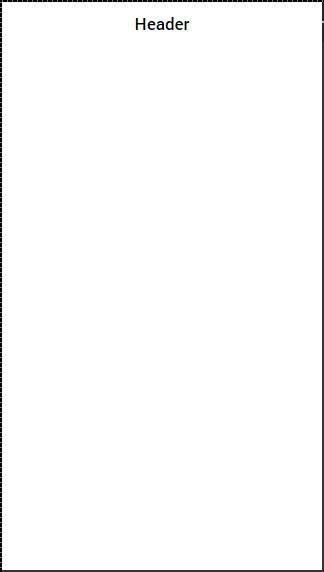
हैडर रंग
यदि आप अपने हेडर को स्टाइल करना चाहते हैं, तो आपको इसमें उपयुक्त रंग वर्ग जोड़ना होगा। जब आप अपने तत्वों को स्टाइल करते हैं, तो आपको अपने मुख्य तत्व वर्ग को अपने रंग वर्ग में उपसर्ग के रूप में जोड़ना होगा। चूंकि हम हेडर बार को स्टाइल कर रहे हैं, इसलिए उपसर्ग वर्ग होगाbar और रंग वर्ग जिसे हम इस उदाहरण में उपयोग करना चाहते हैं positive (नीला)।
<div class = "bar bar-header bar-positive">
<h1 class = "title">Header</h1>
</div>उपरोक्त कोड निम्नलिखित स्क्रीन का उत्पादन करेगा -
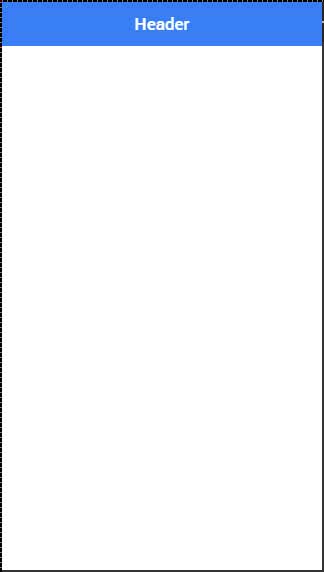
आप अपने एप्लिकेशन हेडर में अपनी पसंद का रंग देने के लिए निम्न नौ वर्गों में से किसी का भी उपयोग कर सकते हैं -
| रंग वर्ग | विवरण | परिणाम |
|---|---|---|
| बार-प्रकाश | सफेद रंग के लिए इस्तेमाल किया जाना है | |
| बार-स्थिर | हल्के भूरे रंग के लिए इस्तेमाल किया जाना है | |
| बार पॉजिटिव | नीले रंग के लिए इस्तेमाल किया जाना है | |
| बार-शांत | हल्के नीले रंग के लिए इस्तेमाल किया जाना है | |
| बार-संतुलित | हरे रंग के लिए इस्तेमाल किया जाना है | |
| बार-सक्रिय | पीले रंग के लिए उपयोग किया जाना है | |
| बार-मुखर | लाल रंग के लिए इस्तेमाल किया जाना है | |
| बार-शाही | बैंगनी रंग के लिए इस्तेमाल किया जाना है | |
| बार-अंधेरा | काले रंग के लिए इस्तेमाल किया जाना है |
हैडर तत्व
हम हेडर के अंदर अन्य तत्वों को जोड़ सकते हैं। निम्नलिखित कोड एक जोड़ने के लिए एक उदाहरण हैmenu बटन और ए homeएक हेडर के अंदर बटन। हम अपने हेडर बटन के ऊपर आइकन भी जोड़ेंगे।
<div class = "bar bar-header bar-positive">
<button class = "button icon ion-navicon"></button>
<h1 class = "title">Header Buttons</h1>
<button class = "button icon ion-home"></button>
</div>उपरोक्त कोड निम्नलिखित स्क्रीन का उत्पादन करेगा -
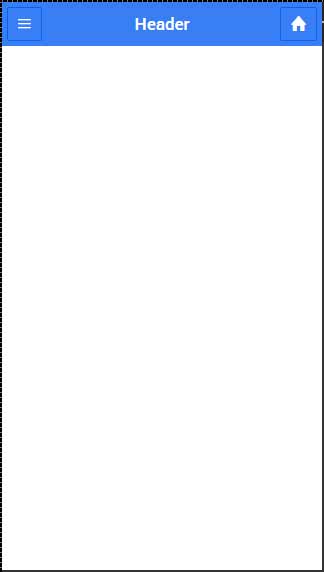
उप हैडर
आप एक हेडर बना सकते हैं जो हेडर बार के ठीक नीचे स्थित होगा। निम्न उदाहरण दिखाएगा कि अपने ऐप में हेडर और सब हेडर कैसे जोड़ें। यहां, हमने "हेडर" (लाल) रंग वर्ग के साथ उप हेडर को स्टाइल किया है।
<div class = "bar bar-header bar-positive">
<button class = "button icon ion-navicon"></button>
<h1 class = "title">Header Buttons</h1>
<button class = "button icon ion-home"></button>
</div>
<div class = "bar bar-subheader bar-assertive">
<h2 class = "title">Sub Header</h2>
</div>उपरोक्त कोड निम्नलिखित स्क्रीन का उत्पादन करेगा -
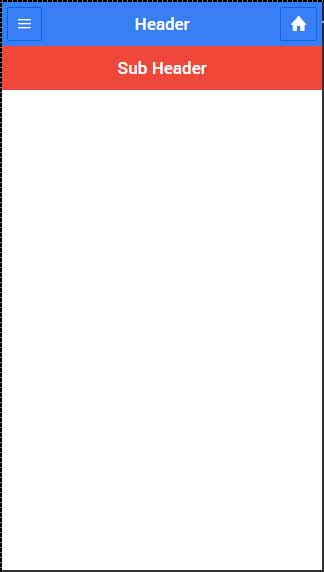
जब आपका मार्ग एप्लिकेशन स्क्रीन में से किसी में बदल जाता है, तो आप देखेंगे कि हेडर और उप हेडर कुछ सामग्री को कवर कर रहे हैं जैसा कि नीचे स्क्रीनशॉट में दिखाया गया है।
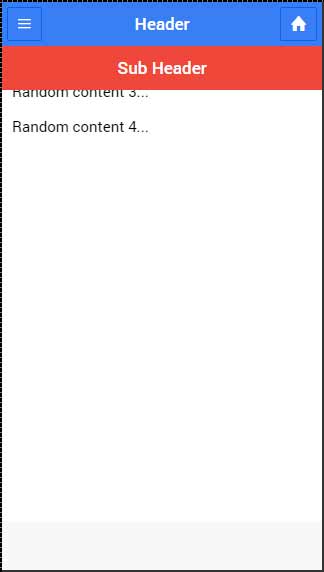
इसे ठीक करने के लिए आपको एक जोड़ने की आवश्यकता है ‘has-header’ या ए ‘has-subheader’ वर्ग के लिए ion-contentआपकी स्क्रीन के टैग। अपनी एक HTML फ़ाइल खोलेंwww/templates और जोड़ें has-subheader वर्ग के लिए ion-content। यदि आप अपने ऐप में केवल हेडर का उपयोग करते हैं, तो आपको इसे जोड़ना होगाhas-header इसके बजाय कक्षा।
<ion-content class = "padding has-subheader">उपरोक्त कोड निम्नलिखित स्क्रीन का उत्पादन करेगा -